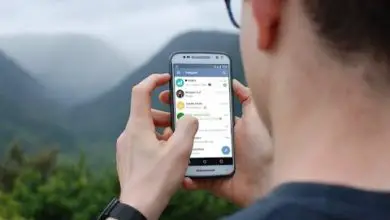Come recuperare un account Skype
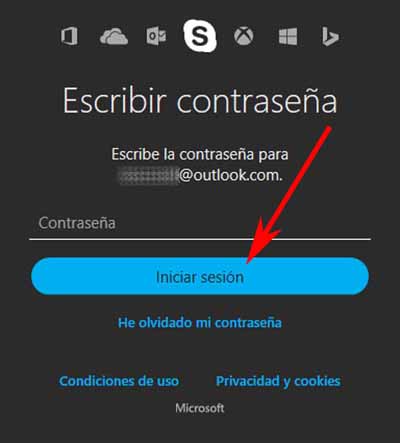
Se hai bisogno di sapere: come recuperare un account Skype e quindi essere in grado di rientrare o accedere a questo servizio di comunicazione come facevi di solito… Bene, non cercare oltre, sei fortunatamente nel posto giusto perché qui lo faremo spiegarti in alcuni semplici e grafici passaggi tutta la procedura che devi eseguire per poter ripristinare o recuperare un account Skype in modo chiaro e senza perderti per strada e che sostanzialmente consiste nel creare una nuova password di accesso per Skype per poter ripristinare il conto. Ci auguriamo che il seguente tutorial possa aiutare tutti coloro che hanno questo problema di accesso in Skype.
*A proposito, non hai Skype? Devi prima: Aprire un account Hotmail …>>
Come recuperare un account Skype | Passo 1
Logicamente, la prima cosa che dovrebbero fare è cliccare sull’icona del servizio di comunicazione Skype che hanno installato sul proprio computer desktop, sul proprio cellulare o sulla piattaforma che utilizzano.
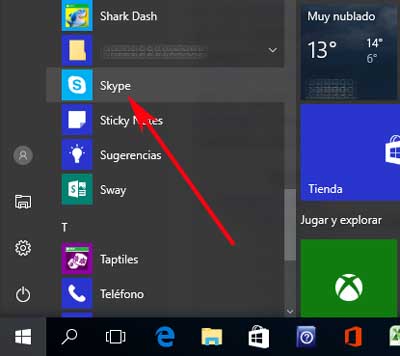
Ora apparirà una finestra o una pagina Skype dove potranno scrivere il loro account Skype o Microsoft che usano per chattare in questo servizio di comunicazione e dopo averlo inserito, faranno clic sul pulsante «Avanti«.
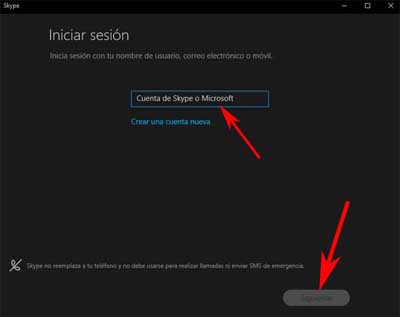
Perfetto, con l’azione precedente viene mostrata una nuova pagina di accesso a Skype dove viene richiesta la password dell’account per poter accedere come di consueto e chattare con i contatti che hanno. Bene, poiché hanno un problema di accesso con l’account, devono recuperarlo e l’unico modo per farlo è fare clic sull’opzione che dice «Ho dimenticato la mia password«.
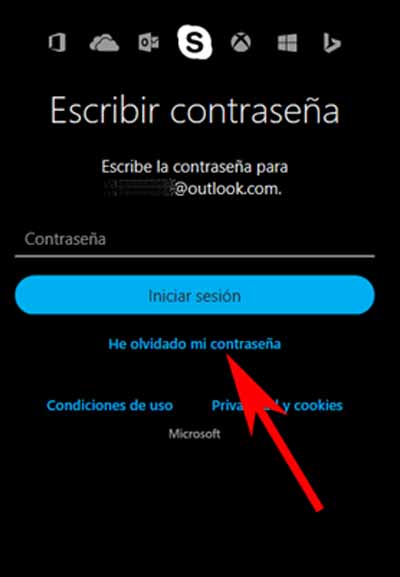
Come recuperare un account Skype | Passo 2
Al termine del passaggio precedente, verrà visualizzata una nuova pagina in cui verrà chiesto perché non riesci ad accedere? e più in basso, ci sono 3 opzioni: ho dimenticato la mia password, conosco la mia password ma non riesco ad accedere e, infine, penso che qualcun altro stia usando il mio account Microsoft, quindi barrare o fare clic sul cerchio sopra l’opzione che è più adatto o cioè il tuo problema e quindi, faranno clic sul pulsante che dice «Avanti«.
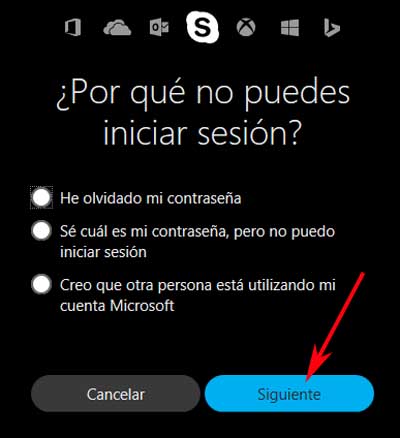
Ebbene, ora, nella nuova pagina che è stata visualizzata, gli viene detto di inserire prima il proprio account Microsoft nella rispettiva casella e, successivamente, seguire le seguenti istruzioni e cioè scrivere correttamente i caratteri mostrati nell’immagine oppure, se lo desiderano, possono scegliere i suoni e quando hanno questo pronto, fanno clic sul pulsante che dice «Avanti«.
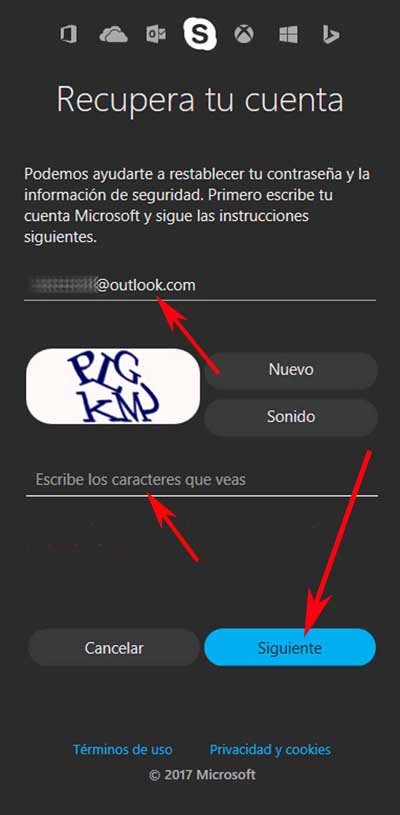
Bene, le nuove informazioni vengono visualizzate nella pagina in cui viene chiesto Come vuoi ottenere il tuo codice di sicurezza? e di seguito, vengono visualizzate le possibilità che hai per poter recuperare un account Skype e contrassegneranno con un clic il cerchio che precede l’opzione che fa per loro per eseguire questa procedura e quindi fare clic sul pulsante «Avanti«.
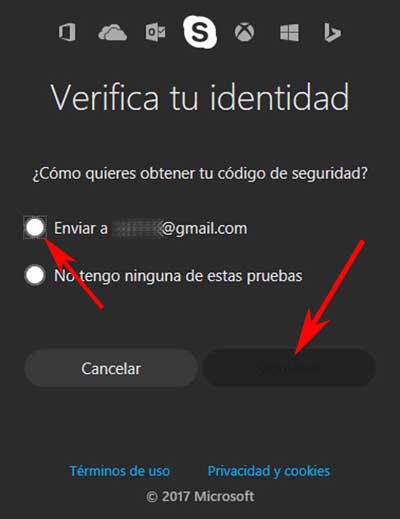
Nel caso di questo tutorial, ho la possibilità di ripristinare il mio account Skype con un’e-mail secondaria che ho, quindi faccio clic su quell’opzione e quando lo faccio, viene visualizzato un requisito che devo fare e cioè completare il nascosto parte che indicano (sicuramente, se scelgono la stessa opzione » e-mail secondaria » apparirà la stessa cosa) e infine, un clic sul pulsante che dice «Invia codice«.
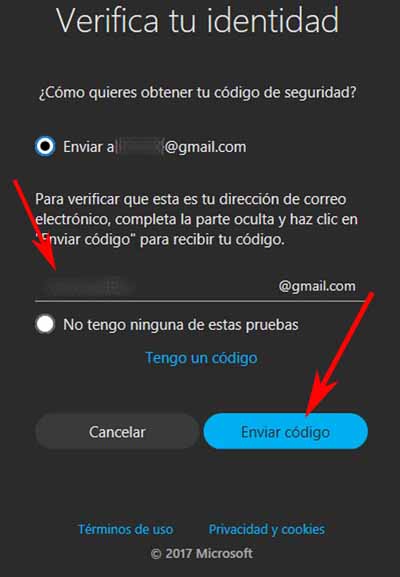
Come recuperare un account Skype | Passaggio 3
Se le cose sono state eseguite correttamente, verrà inviato un codice di verifica con il mezzo scelto. Bene, nel caso di questo tutorial in Risorse pratiche il codice è stato inviato alla posta secondaria. Quindi ora accedo alla posta e cerco nella posta in arrivo quel messaggio con il codice, lo apro e copio il codice. A proposito, lascia aperta la finestra di Skype del passaggio precedente poiché ti servirà per completare il processo di recupero di un account Skype.
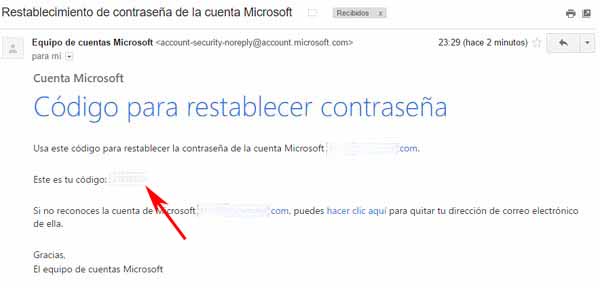
* Nota allegata | A volte, questi messaggi inviati possono essere filtrati e andare direttamente nella cartella spam o posta indesiderata dell’e-mail e quindi non possono essere visualizzati nella casella di posta elettronica. Pertanto, si consiglia di controllare la cartella spam nel caso in cui non sia visibile nella posta in arrivo.
Come recuperare un account Skype | Passaggio 4
Ora, torni alla pagina Skype che hai lasciato aperta nel passaggio 2 eseguendo il passaggio 3 e se hai utilizzato la stessa opzione in questo tutorial, vedrai che viene visualizzata l’e-mail e di seguito devi scrivere il codice che ti hanno inviato e quindi fare clic sul pulsante «Avanti«.
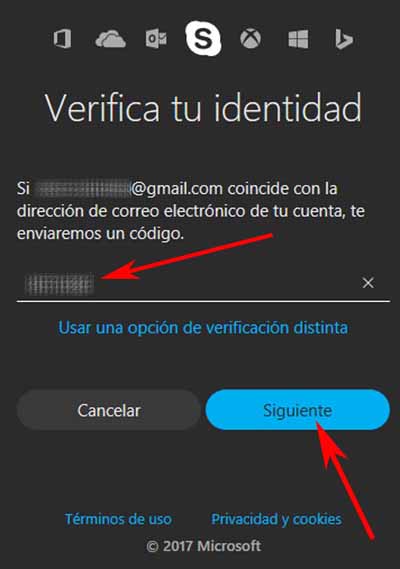
Come recuperare un account Skype | Passaggio #5
Se la procedura per recuperare un account Skype è stata eseguita bene, perfetto… Ora veniamo alla parte finale e importante. Bene, con il passaggio precedente, le informazioni sono state visualizzate nella finestra di Skype dove si trovano praticamente, creare una nuova password per l’account Skype. Sì, una nuova password che verrà associata all’account Microsoft e ti aiuterà ad entrare in Skype e anche ad accedere alla tua email Microsoft, non c’è altra opzione per reimpostare un account Skype senza modificare la password.
Quindi ora devono creare e inserire nella prima casella una password che contenga almeno 8 caratteri inclusi se lo desiderano (è meglio), maiuscolo, minuscolo, numeri e segni, inoltre, si raccomanda che non sia facile scoprono da terzi e che non dimenticano (possono scriverlo su qualche foglio). Quindi, lo scriveranno di nuovo nella casella sottostante e, infine, faranno clic sul pulsante «Avanti«.
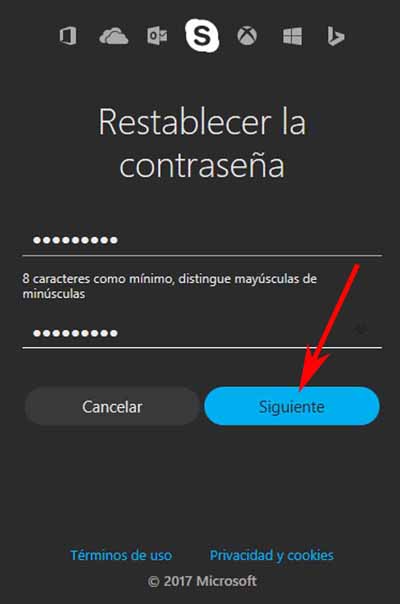
Con il clic precedente viene visualizzato un nuovo testo nella finestra dove è indicato che il tuo account Skype è stato effettivamente recuperato e, naturalmente, che la tua password per accedere a Skype è cambiata con quella nuova che hai creato, devi cliccare su il pulsante «Avanti«.
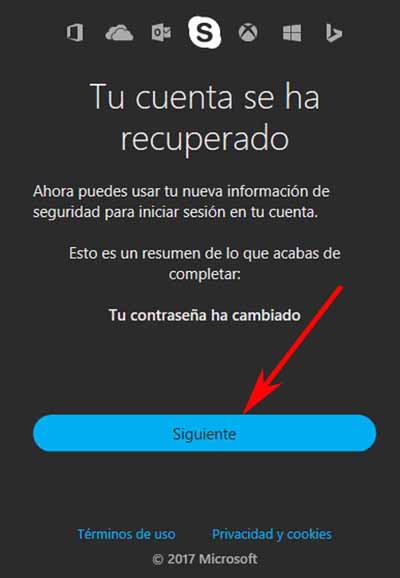
Come recuperare un account Skype | Passaggio #6
Nella nuova informazione della vendita che compare, ti chiedono appunto, di inserire la password del tuo account Skype (quello che hai appena creato) per inserirla e poi, di cliccare su «Avvia Sessione«.
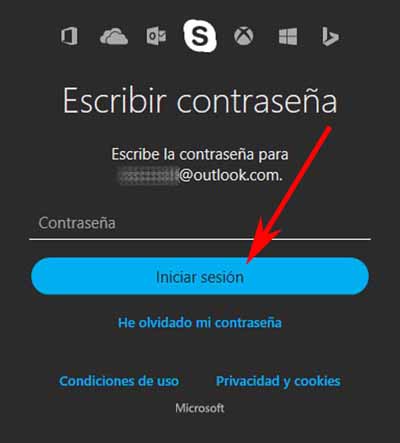
Ecco!! Se tutto è andato bene allora potrai accedere al tuo account Skype e potrai riutilizzarlo e contattare i contatti che hai. Questa è la procedura su come recuperare l’account Skype o reimpostare la password Skype.